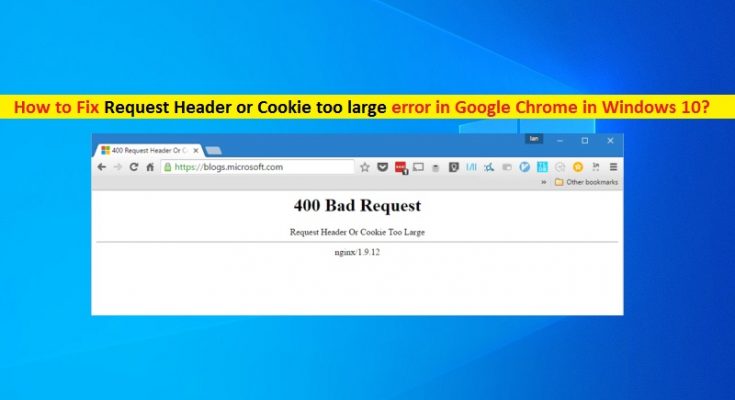¿Qué es el “error de encabezado de solicitud o cookie demasiado grande” en Google Chrome en Windows 10?
Si se enfrenta a un “Error de encabezado de solicitud o cookie demasiado grande” en el navegador Chrome en su computadora con Windows 10 mientras intenta acceder o visitar ciertos sitios web, entonces está en el lugar correcto para la solución. Aquí, se le guiará con sencillos pasos / métodos para resolver el problema. Comencemos la discusión.
Error “Solicitud de encabezado o cookie demasiado grande”: es un error común que generalmente aparece en su navegador como Google Chrome cuando intenta acceder para visitar ciertos sitios web. Este error le impide acceder o visitar un sitio web específico en su navegador. Antes de solucionar el error, debe asegurarse de que se haya producido el error, ya sea en su navegador específico como Google Chrome o en todos los diferentes navegadores instalados en su computadora. Echemos un vistazo al mensaje de error.
“400 Solicitud incorrecta, encabezado de solicitud o cookie demasiado grande”
Una posible razón detrás de este error es el problema con el servidor web Nginx. El problema del servidor web Nginx ocurre debido a las cookies almacenadas en su navegador o el sitio web que utiliza ese software no permite las cookies del navegador por encima de cierto tamaño. En tal caso, puede borrar las cookies y el caché del navegador para resolver el problema.
Además, primero debe intentar investigar el problema y verificar si el error se produjo solo en un navegador específico y no en todos los navegadores diferentes; en tal caso, debe solucionar un problema específico del navegador; de lo contrario, deberá aplicar los mismos trucos de solución de problemas. en todos los navegadores diferentes para resolver el problema. Busquemos la solución.
¿Cómo corregir el error de encabezado de solicitud o cookie demasiado grande en Windows 10?
Método 1: Corrija el error “400 Solicitud incorrecta, encabezado de solicitud o cookie demasiado grande” con la “Herramienta de reparación de PC”
Si el problema se debe a algunos problemas en su computadora con Windows, puede intentar solucionar el problema con la “Herramienta de reparación de PC”. Este software le ofrece encontrar y corregir errores BSOD, errores EXE, problemas con programas / aplicaciones, problemas de malware o virus, archivos del sistema o problemas de registro y otros problemas del sistema con solo unos pocos clics. Puede obtener esta herramienta a través del botón / enlace a continuación.
Método 2: borrar las cookies y la caché del navegador en Windows 10
Puede corregir este error borrando las cookies y la caché del navegador. Intentemos.
Borrar cookies y caché en Chrome:

Paso 1: Abra el navegador “Google Chrome” en una computadora con Windows 10 y presione las teclas “CTRL + MAYÚS + SUPR.” En el teclado para abrir la ventana “Borrar datos de navegación”.
Paso 2: En la ventana de la pestaña “Borrar datos de navegación”, seleccione “Todo el tiempo” en el menú desplegable “Intervalo de tiempo”, seleccione las casillas de verificación relacionadas con las cookies y la caché. También puede seleccionar todas las casillas de verificación disponibles, como el historial del navegador y otras, en datos claros del navegador y luego presionar el botón “Borrar datos”.
Paso 3: haz clic en “Borrar datos” nuevamente para confirmar y espera a que finalice el proceso. Una vez hecho esto, reinicie su navegador e intente acceder al sitio web que estaba causando el error, y verifique si el error está resuelto.
Borrar cookies en Edge:
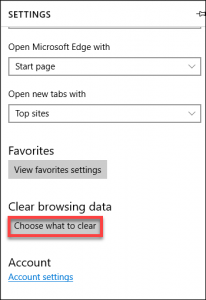
Paso 1: Abra el navegador “Microsoft Edge” y haga clic en “Tres puntos” en la esquina superior derecha y seleccione “Configuración”
Paso 2: en la pestaña “Configuración”, haga clic en “Privacidad, búsqueda y servicios” en la pestaña izquierda.
Paso 3: Desplácese hacia abajo hasta la sección “Borrar datos de navegación” y haga clic en el botón “Elegir qué borrar”.
Paso 4: seleccione “Todo el tiempo” en el menú desplegable “Intervalo de tiempo”, seleccione las casillas de verificación relacionadas con las cookies y otros datos del sitio, y haga clic en el botón “Limpiar ahora”. Confirme los datos de borrado si se le solicita y, una vez hecho, reinicie el navegador Edge y verifique si se resuelve el error.
Borrar cookies en Mozilla Firefox:
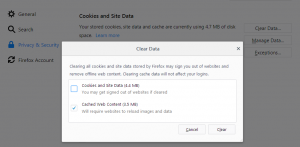
Paso 1: Abra el navegador “Mozilla Firefox”, haga clic en el icono “Tres líneas” en la esquina superior derecha y seleccione “Configuración”.
Paso 2: en la pestaña “Configuración”, haga clic en “Privacidad y seguridad”, desplácese hacia abajo hasta “Cookies y otros datos del sitio” y haga clic en el botón “Administrar datos”.
Paso 3: en la ventana “Administrar cookies y datos del sitio”, seleccione el sitio web que generó este error y haga clic en “Eliminar seleccionados”. O puede hacer clic en el botón “Eliminar todo” para eliminar todas las cookies y la memoria caché de todos los sitios web.
Borrar cookies de Internet Explorer:
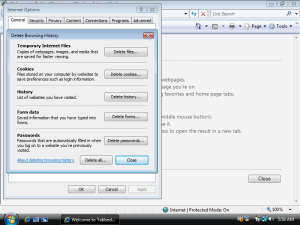
Paso 1: Abra el navegador “Internet Explorer” y vaya a “Configuración> Opciones de Internet”.
Paso 2: en la pestaña “General”, vaya a la parte “Historial de exploración” y haga clic en “Configuración> Ver archivos”
Paso 3: Ahora, busque la carpeta que acaba de abrir en “Explorador de archivos” para el sitio y elimine las cookies.
Paso 4: Una vez hecho esto, reinicie su navegador y verifique si el error está resuelto.
Conclusión
Estoy seguro de que esta publicación lo ayudó a corregir el error de encabezado de solicitud o cookie demasiado grande en el navegador Chrome / Firefox / IE / Edge en Windows 10 de varias maneras fáciles. Puede leer y seguir nuestras instrucciones para hacerlo. Eso es todo. Para cualquier sugerencia o consulta, escriba en el cuadro de comentarios a continuación.